
Índice:
- Autor John Day [email protected].
- Public 2024-01-30 11:39.
- Última modificação 2025-01-23 15:03.
Um Ambient Orb baseado em Arduino projetado explicitamente para monitorar sistemas Source Code Autobuild. Este orbe pode ser facilmente reaproveitado para monitorar realmente qualquer coisa que possa ter alertas de tempos em tempos.
Etapa 1: Objetivo

Algum tempo atrás, um colega de trabalho me passou um artigo sobre dispositivos de "feedback extremo" que poderiam ser anexados ao seu sistema de autoconstrução com a intenção expressa de tornar muito visível que a compilação está danificada e potencialmente irritante o suficiente para ajudar a motivar as pessoas a consertando a construção quebrada. Desde que li este artigo, estou um pouco consumido com o conceito de criar um desses dispositivos para minha equipe. Manter as compilações limpas é difícil e, sem um lembrete constante, pode ser muito fácil para as pessoas deixar a compilação interrompida por longos períodos de tempo. Isso essencialmente anula o propósito de fazer autoconstruções e, potencialmente, até mesmo testes de unidade. Eu pesquisei o Ambient Orb, mas tenho que admitir, não fiquei particularmente entusiasmado com o fato de ele ter uma assinatura mensal e você não pode falar diretamente para ele com o seu computador. Então, comecei a aprender eletrônica sozinho na esperança de ser capaz de construir um desses dispositivos sozinho. Depois de um mês ou mais, encontrei a plataforma Arduino, que me pareceu a plataforma perfeita para construir um orbe do zero. Este é o resultado final do meu projeto, The Arduino Orb Build Warden.
Etapa 2: peças


O design do Build Warden foi fortemente influenciado pelo Arduino Ambient Orb de Tod E. Kurt de sua classe Spooky Arduino. Comecei com isso como base e fui a partir daí. Então, primeiro, de que peças precisamos? Lista de peçasRadio Shack:
- Placa de PC multiuso com 417 orifícios: (276-150) $ 1,99
- Fio de conexão, sólido, vermelho, preto, verde, bitola 22, 90 pés, (278-1221) $ 5,99
Jameco:
- 3 x LED azul, (183222) $ 2,95 cada
- 3 x LED verde, (334473) $ 1,45 cada
- 3 x LED vermelho, (33481) $ 0,27 cada
- 220 ohms, resistores de 1 / 8W (100), (107941) $ 0,69
Sparkfun:
Arduino NG, (Arduino-USB) $ 31,95
Home Depot:
Luminária (Portfólio # 74457 ou similar), ~ $ 10,00
Outros itens:
- Sharpie vermelho (opcional)
- Sharpie azul (opcional)
- Sharpie verde (opcional)
- Tinta spray preta (opcional)
- Tubo termorretrátil (opcional)
- Solda
- Ferro de solda
- Peça de corte redondo de 1/2 polegada de madeira - corte no tamanho da base do aparelho de iluminação)
- 2 x Standoffs Metal Hex (Sparkfun: COM-00126 se você não tiver nenhum, o que é improvável)
- 2 x parafusos de montagem da placa-mãe (que se encaixam nos espaçadores)
Alternativas: adicionei esta seção, devido ao fato de que alguns itens parecem não estar mais disponíveis, aqui estão algumas alternativas:
- 3 x LED vermelho, (Jameco # 333526), $ 0,22 cada
- 2x 220 ohm, resistores de 1 / 8W (5), (Radio Shack # 271-011) $ 0,99 cada
-ou-
500 resistências de 1 / 8W sortidas (Radio Shack # 271-003) $ 12, 99 (sim, tem 10 de 220 ohms)
Etapa 3: faça o computador falar com o Arduino, instale o software
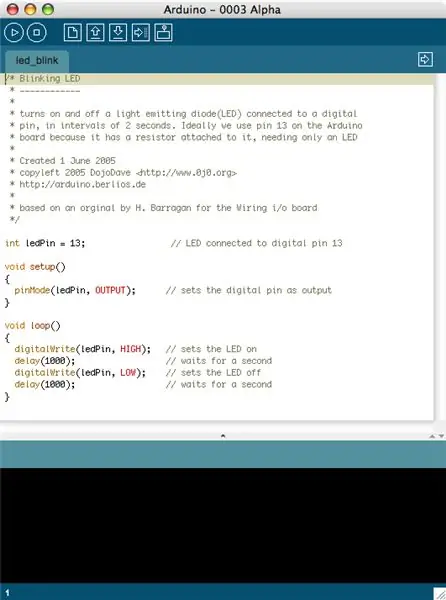
Não vou explicar como fazer o Arduino funcionar com o seu computador e como fazer upload de esboços para ele. Um conjunto completo de guias está disponível para fazer com que o ambiente Arduino funcione com Linux, Windows ou Mac OS X. Depois de ter esse ambiente configurado e funcionando, baixe o software que escrevi para o build warden. Siga as instruções dos guias acima para instalar o esboço no Arduino.
Etapa 4: Diagrama de Circuito
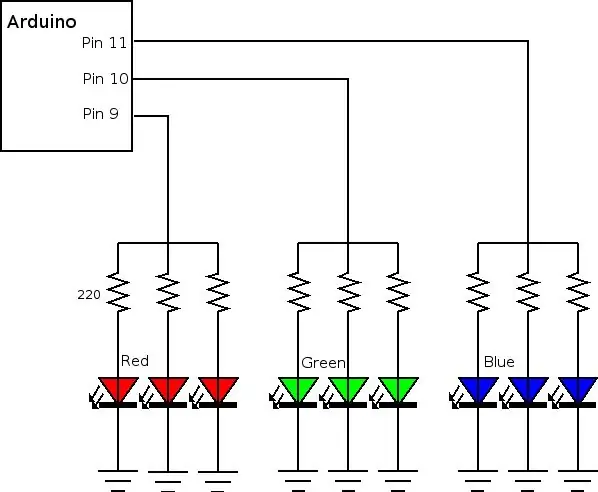

Este projeto é realmente um circuito muito simples. O que vamos fazer é passar três fios dos pinos 9, 10 e 11. Cada fio se ramificará para 3 resistores de 220 ohms e, em seguida, passará para 3 LEDs da mesma cor (9: Vermelho, 10: Verde, 11: Azul). Todos eles serão conectados de volta a 1 fio que irá para o aterramento.
Estritamente falando, cada cor deveria usar resistores diferentes, mas o resultado final é, em minha opinião, Bom o Suficiente. Se quiser experimentar o equilíbrio perfeito das cores, tem duas opções. Corrija-o no software, o que é bastante fácil, ou use resistores diferentes para cada cor. Ao conversar com Tod E. Kurt sobre isso, sua sugestão foi esta: "Para o balanceamento de cores que você mencionou, a principal coisa com que você precisa se preocupar é que, por causa da física dos LEDs, cada cor tem uma queda de tensão diferente (o vermelho é ~ 2,0 V, o verde é ~ 2,6 V, o azul é ~ 3,3 V), então, na verdade, deve-se ter resistores de valores diferentes para cada cor. (Ou seja, se o resistor do vermelho for 220 ohm, o do azul deve ser reduzido para cerca de 130 ohm). I deixou de fora das notas porque pode ser confuso. Você pode lidar com isso no software escalando os valores PWM em uma quantidade correspondente. "Você pode querer montar um protótipo de placa que tenha apenas 1 LED de cada cor. Fiz isso para facilitar o trabalho com o software. Eu incluí uma foto da placa de protótipo aqui.
Etapa 5: Soldar junto sua placa

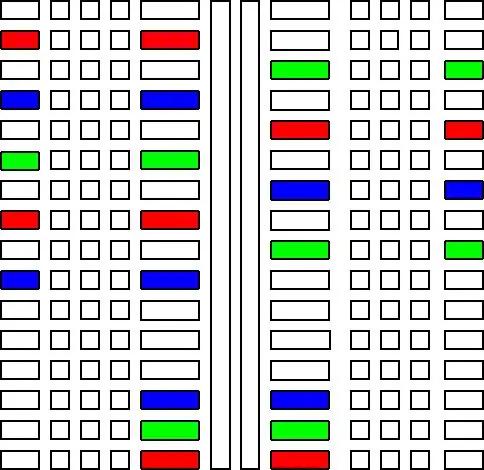
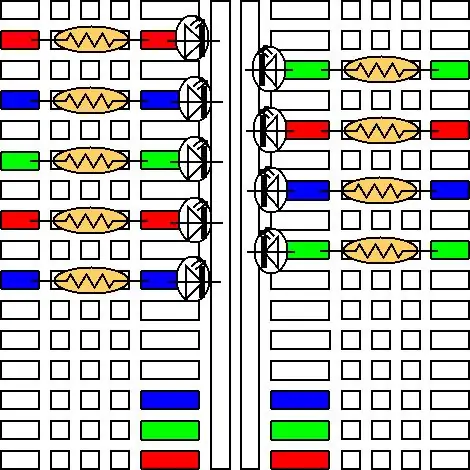
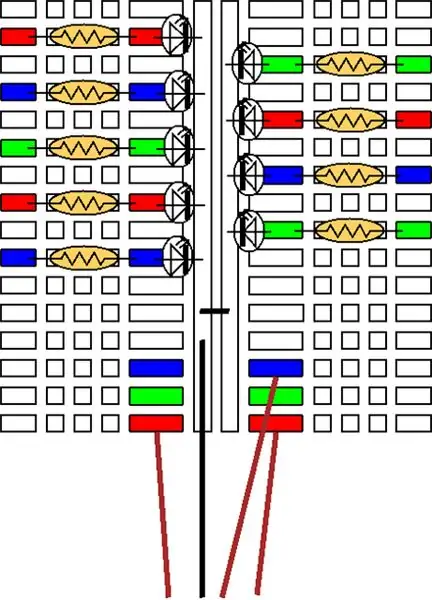
Estas instruções presumem que você está usando a placa de PC multiuso do Radio Shack sugerida. A primeira imagem mostra um quadro completo que pode ser usado como referência.
Etapa 1 (Imagem 2)
Pegue a placa do PC e se você tiver as pontas vermelhas, azuis e verdes, use a segunda imagem nesta página como um guia para colorir algumas das áreas brancas na parte superior da placa. Dado que escalonei as 3 cores diferentes no tabuleiro para facilitar a mistura de cores, a referência de ter blocos coloridos no tabuleiro é útil, mas não estritamente necessária.
Etapa 2 (Imagem 3)
Usando as cores como guia, conecte os 9 LEDs. Os fios centrais serão aterrados, então certifique-se de soldar o lado plano do LED aos fios longos e estreitos. Os LEDs só aceitam eletricidade em uma direção, então, se essa parte estiver bagunçada, você terá um monte de peças desperdiçadas.
Etapa 3 (Imagem 4)
Conecte 4 fios mais longos (cerca de 5-7 polegadas de comprimento). 3 vermelhos e um preto na base do tabuleiro. o preto se conectará a um dos 2 cabos centrais longos. Solde um fio preto curto para pular de um dos fios centrais longos para o outro, transformando ambos no solo. Os outros 3 fios devem ser soldados nos orifícios centrais dos fios coloridos na base da placa. Um para vermelho (lado direito), um para verde (lado esquerdo) e um para azul (lado direito). Use a imagem como referência.
Etapa 4 (Imagem 5)
Esta etapa será sobre como concluir as conexões azuis. Primeiro, solde um fio vermelho que conecta as 2 almofadas azuis na base da placa. no lado direito, solde um fio da almofada azul a 1 resistor azul. No lado esquerdo, conecte 2 fios vermelhos da almofada azul na base aos 2 resistores azuis
Etapa 5 (Imagem 6)
Igual à etapa 4, mas com verde e os lados invertidos
Etapa 6 (Imagem 7)
Igual à etapa 4, mas com vermelho
Etapa 7 ((Imagem 1)
Pegue os 4 fios pendurados na base da placa. Use as pontas verdes e azuis para marcar as extremidades do fio, de modo que você saiba qual fio vai em qual pino no Arduino. Finalmente, se você tiver o tubo retrátil, coloque os fios nele e atinja-o com uma pistola de ar quente ou isqueiro.
Etapa 6: construir a base



Agora vamos construir a base. Retire o acessório de iluminação da embalagem e reserve o hardware, bem como o globo de vidro. Vamos precisar de ambos em um momento. Se houver algum isolamento de fibra de vidro, mantenha-o por perto também. Pegue a base e remova o soquete de luz dela. Em seguida, coloque a base em um pouco de madeira (~ 1/2 polegada de espessura) e desenhe ao redor da base com um lápis ou um estilete. Marque também a localização dos dois orifícios dos parafusos usados para montar a luminária (se você quer saber o que quero dizer, veja a nota na figura 1). Agora, pegue a base para fora, coloque-a em algum jornal e pinte-a com tinta spray preta (ou qualquer cor que você preferir). Deixe de lado e deixe secar.
Vá e corte o círculo de madeira. Em seguida, faça os orifícios onde marcou a localização dos orifícios dos parafusos. Certifique-se de que os parafusos que vêm com o acessório de iluminação possam deslizar pelos orifícios facilmente (mas não de maneira muito frouxa). Na parte inferior do disco de madeira, você provavelmente terá que usar uma broca maior, porque os parafusos provavelmente não serão longos o suficiente para penetrar no disco. você vai querer perfurar cerca de metade do disco com uma broca grande o suficiente para o parafuso, a arruela e a porca se encaixarem. Uma broca de meia polegada provavelmente é boa. Agora coloque seu arduino no meio do disco e desenhe ao redor dele, marcando os dois orifícios de montagem no arduino na madeira. Faça orifícios menores onde vão os dois pontos de montagem do Arduino. estes devem ser grandes o suficiente para que os espaçadores da placa-mãe sejam aparafusados. Nota: Se você está se perguntando o que é um "espaçador da placa-mãe", veja as notas na figura 4. Eles são os pequenos parafusos que aparafusam em um gabinete de computador, e fios em suas cabeças. Os parafusos são usados para prender a placa-mãe a eles. Eles normalmente têm cabeçotes longos o suficiente para manter a placa-mãe potencialmente em curto-circuito contra a caixa de metal. Depois de aparafusados, monte o arduino no disco de madeira parafusando-o nos parafusos de montagem da placa-mãe. Agora que você tem o arduino posicionado na placa, pegue a base do acessório de iluminação (supondo que esteja seca). Você precisará fazer um orifício na lateral da base para permitir a saída do cabo USB. Conecte o cabo e calcule quanto você precisa cortar.
Etapa 7: Junte tudo isso



Quando você desmontou a lâmpada, provavelmente havia algum isolamento de fibra de vidro dentro dela. Peguei isso e coloquei um elástico na parte de trás da placa de circuito para agir como isolamento e proteger de um curto. Pegue os fios e passe-os pela parte superior da base do dispositivo de iluminação e, em seguida, conecte-os aos pinos apropriados no arduino. Em seguida, aparafuse o acessório à base de madeira. Agora você precisará de um difusor de luz. Os LEDs apontam principalmente para cima, portanto, sem algo para difundir a luz, o resultado quando o vidro estiver em cima será muito decepcionante. Peguei um saco plástico transparente, amassei e segurei sobre os LEDs com os elásticos que usei para isolar. Em seguida, peguei um pouco de fita translúcida e fiz uma pequena cúpula sobre a placa de circuito. Isso foi suficiente para difundir a luz. Experimente esta parte. Minha solução pode não ser a ideal. Um modo de experimentação que eu acho que pode ser frutífero seria deslizar pequenos pedaços de canudo branco sobre cada guia e colá-los juntos. Por fim, você pode colocar o vidro na base. E pronto!. Para mais algumas fotos, tenho uma galeria e meu blog postando sobre isso
Recomendado:
Lazy 7 / Quick Build Edition: 8 etapas (com imagens)

Lazy 7 / Quick Build Edition: Sim. Outro. Vou copiar / colar as informações que coloquei no Thingiverse aqui, esta documentação só é realmente necessária para o roteamento da faixa de led. Recentemente publiquei o 7 Segment Clock - Small Printers Edition, o primeiro display de 7 segmentos que construí para nós
Fonte de alimentação DIY Lab Bench [Build + Tests]: 16 etapas (com imagens)
![Fonte de alimentação DIY Lab Bench [Build + Tests]: 16 etapas (com imagens) Fonte de alimentação DIY Lab Bench [Build + Tests]: 16 etapas (com imagens)](https://i.howwhatproduce.com/images/002/image-4655-j.webp)
Fonte de alimentação de bancada de laboratório DIY [Construir + testes]: Neste vídeo / instrutível, vou mostrar como você pode fazer sua própria fonte de alimentação de bancada de laboratório variável que pode fornecer 30 V 6 A 180 W (10 A MÁXIMO abaixo do limite de potência). Limite mínimo de corrente 250-300mA. Você também verá precisão, carga, proteção e ot
DIY AC / DC Hack "Mod" Fonte de alimentação RD6006 e caixa S06A W / S-400-60 PSU Build e entrada DC atualizada: 9 etapas

DIY AC / DC Hack "Mod" Fonte de alimentação RD6006 e caixa S06A W / S-400-60 PSU Build & Upgraded DC Input: Este projeto é mais um RD6006 Build básico usando uma caixa S06A e uma fonte de alimentação S-400-60 . Mas eu realmente quero ter a opção de conectar uma bateria para portabilidade ou falta de energia. Então, eu também Hackei ou Modifiquei o Gabinete para aceitar DC em ou uma Bateria
DIY Glowing Orb Balls com Arduino: 8 etapas (com imagens)

DIY Glowing Orb Balls com Arduino: Olá pessoal :-) Neste instrutivo, vou construir um projeto Arduino incrível de LED. Usei dragon balls de vidro, coloquei um LED branco em cada dragon ball e programei o Arduino com diferentes padrão como efeito de respiração, pilha por rua
ESP2866 Light Orb com carregamento sem fio: 5 etapas (com imagens)

ESP2866 Light Orb com carregamento sem fio: O objetivo deste projeto é fazer uma lâmpada controlada por Wi-Fi simples com carregamento sem fio. A intenção é fazer algo incrível com poucos componentes. Pode ser usado, por exemplo, como um presente ou luz noturna sem fio (ou ambos, se desejar)
